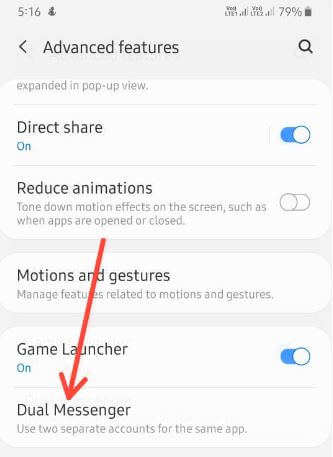Comment activer et utiliser Dual Messenger Galaxy S20 Ultra, S20 Plus et S20
Utilisez un double compte WhatsApp ou Facebook dans votreSérie Samsung S20? Vous pouvez utiliser la double messagerie sur le Galaxy S20 Ultra pour gérer simultanément deux comptes Facebook, WhatsApp et d'autres comptes de réseaux sociaux. Vous pouvez configurer Dual Messenger à l'aide de fonctionnalités avancées. Profitez de deux comptes de médias sociaux différents (applications prises en charge uniquement) dans un seul téléphone. C'est idéal si vous souhaitez utiliser à la fois des comptes personnels et professionnels de la même application.
Par défaut, l'application est désactivée.Vous pouvez voir la liste des applications prises en charge sur votre appareil. Il ajoutera automatiquement l'application prenant en charge cette fonctionnalité à double application après leur installation. En outre, utilisez le multitâche en écran partagé pour utiliser deux applications distinctes en même temps sur votre smartphone. Suivez le processus étape par étape ci-dessous pour activer ou désactiver la double messagerie sur Samsung S20 +.
- Comment activer la navigation gestuelle sur Galaxy S20 Ultra, S20 Plus et S20
- Comment activer le mode écran partagé Galaxy S20 Ultra, S20 et S20 Plus
- Comment activer le mode à une main sur Galaxy S20 Ultra, S20 Plus et S20
- Comment activer et utiliser l'éclairage de bord sur Galaxy S20 Ultra, S20 Plus et S20
Comment utiliser WhatsApp (Facebook) dans Dual Messenger sur Samsung Galaxy S20, S20 + et S20 Ultra

Étape 1: Faites glisser le panneau de notification depuis le haut de l'écran et appuyez sur le Icône d'engrenage Paramètres.
Étape 2: Faites défiler vers le bas et appuyez sur Fonctionnalités avancées.
Étape 3: Appuyez sur Double messager.
Ici, vous pouvez voir les applications prises en charge telles que WhatsApp, Facebook, Viber et Messenger. Par défaut, désactivez la bascule.
Étape 4: Basculer sur l'application dans la liste pour utiliser deux comptes.
Ce message contextuel apparaît: Installer une deuxième copie de WhatsApp?
Étape 5: Robinet Installer.
Étape 6: Robinet Confirmer.
Étape 7: Activer "Utiliser une liste de contacts distincte" si vous souhaitez utiliser un contact séparé.
Sélectionnez le contact individuellement ou sélectionnez le Tout bouton en haut à gauche.
Étape 9: Robinet Prochain.
Maintenant le deuxième copie de WhatsApp installée un message apparaît à l'écran.
Étape 10: Retournez aux paramètres de Dual Messenger et ici vous pouvez voir le basculé sur l'application.
Les applications prises en charge apparaîtront ici après leur installation. En outre, activez ou désactivez la liste de contacts séparée à afficher dans votre deuxième application.
Étape 11: Appuyez sur le deuxième application sur l'écran d'accueil de votre appareil.
Étape 12: Connectez-vous à un autre Compte WhatsApp / Facebook dans la deuxième copie de l'application.
Maintenant, profitez de deux comptes Facebook / WhatsApp sur votre Samsung Galaxy S20, S20 + et S20 Ultra.
Utiliser le mode multi-fenêtre sur Samsung S20 +
Vous utiliserez deux applications différentes en même temps sur votre téléphone.
Étape 1: Robinet applications récentes clé à gauche de la barre de navigation.
Étape 2: Faites glisser l'écran et trouver l'appli vous souhaitez utiliser une vue en écran partagé.
Étape 3: Robinet symbole de l'application en haut de l'application.
Étape 4: Robinet Ouvrir dans une vue en écran partagé.
Étape 5: Choisir la deuxième application de la liste.
Maintenant, utilisez l'application de messagerie et regardez des vidéos YouTube en même temps sur votre smartphone.
Et c'est tout. Avez-vous déjà utilisé ces fonctionnalités Dual Messenger? Quelle est votre fonctionnalité préférée de la série Samsung Galaxy S20? Dites-nous dans la zone de commentaire ci-dessous.